Se, mikä saattaa aluksi tuntua niin ärsyttävältä tehtävältä kuin eri käyttöjärjestelmien kokeileminen samalla PC:llä, virtuaalikoneiden ohjelmien ansiosta tästä tulee jotain yksinkertaista. Tätä varten voimme käyttää sovelluksia VirtualBox tai VMWare.
Nämä ratkaisut tarjoavat meille kaiken, mitä tarvitsemme käytännössä ladata käyttöjärjestelmiä laitteidemme alkuperäiskappaleessa. Meidän on pidettävä mielessä, että kaikki mitä teemme virtualisoidussa järjestelmässä, ei vaikuta millään tavalla tietokoneeseen asennettuun alkuperäiseen ohjelmistoon. Tämä tarkoittaa, että jos virtualisoimme a Windows tai Linux, ja mistä tahansa syystä vahingoitamme sitä, tämä ei vaikuta laitteisiimme ja sen alkuperäiseen sisältöön.

Lisäksi täällä voimme ladata niin monta käyttöjärjestelmää kuin haluamme niiden vastaavien kautta ISO-kuvia . Lisäksi voimme vahvistaa, että jotkin näistä kommentoimistamme ehdotuksista eivät ole ollenkaan vaikeita konfiguroida ja käyttää. Jos esimerkiksi etsimme tarpeisiimme sopivaa Linux-jakelua siirtyäksemme Windowsista, voimme näiden virtuaalikoneiden avulla tarkastella niin montaa kuin haluamme. Lisäksi kaikki tämä muutamassa minuutissa ja ilman riskiä.
Tätä varten tarvitsemme vain ohjelman, kuten VirtualBox esimerkiksi ja vastaava ISO, jonka haluamme ladata. Sama koskee toista suosituinta ehdotusta tässä suhteessa, mainitun, VMWare . Sieltä voimme testata omakohtaisesti kaikkia sitä järjestelmää vastaavat toiminnot ladattuina virtuaalikoneen muodossa. Jos näkemämme vakuuttaa meidät, voimme myöhemmin asentaa sen tietokoneemme pääjärjestelmäksi.
Käytä VirtualBox-virtuaalikoneita VMWaressa
Mutta jos keskitymme näihin kahteen ehdotukseen, joita kommentoimme, meidän on tiedettävä etukäteen, että sekä VirtualBox että VMware käyttää erilaisia virtuaalikoneen muotoja . Nämä ovat kaksi standardimuotoa, jotka kuuluvat Avaa virtualisointi tai OCI , mikä antaa meille mahdollisuuden muuntaa ne toisiksi. Tällä haluamme kertoa sinulle, että käytämme virtuaalikonetta VirtualBox , voimme muuntaa sen lataamaan sen myöhemmin VMWaressa.
Tämä avaa monia mahdollisuuksia siinä tapauksessa, että käytämme molempia sovelluksia hyödyntäen kummankin toimintoja. Tämä on asia, jonka saavutamme kiitos vientitoiminto joita ohjelma tarjoaa meille oletuksena. Tämän saavuttamiseksi meidän tarvitsee vain mennä VirtualBox-liittymän valikkokohtaan Machine / Export to OCI. Siten tämän mainitsemamme ominaisuuden kautta ohjelma luo virtualisointimuototiedoston, joka VMware voi tuoda myöhemmin ja kuorma.
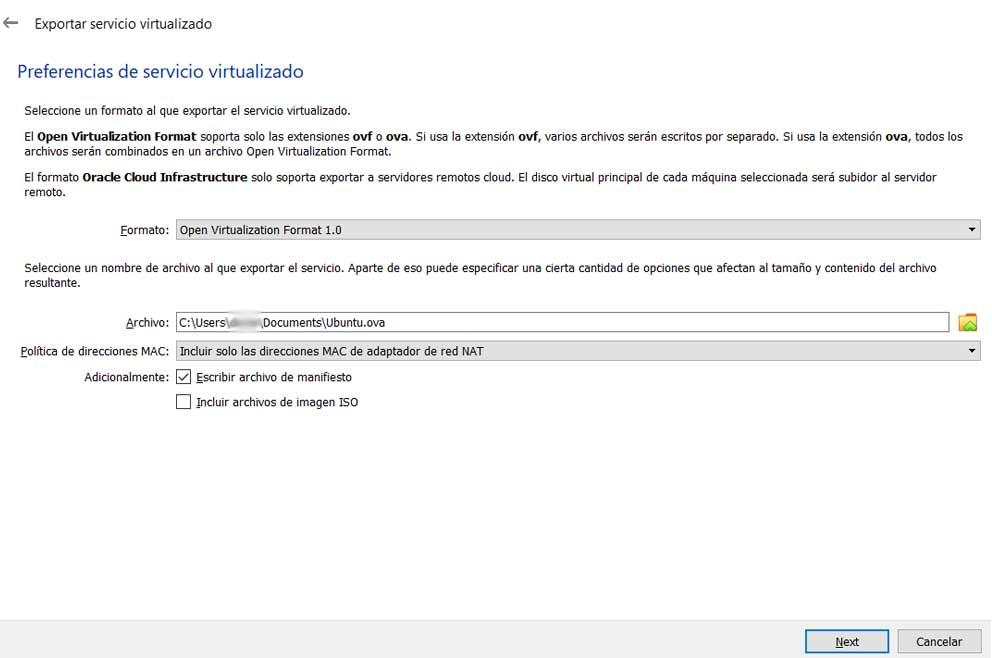
Kuten voit kuvitella, jos tarvitsemme sitä, voimme ladata tiedoston, joka on luotu VMWare virtualisointiohjelma . Tässä tapauksessa on tietysti oleellista, että hyödynnämme kommentoitavaan sovellukseen integroitua tuontitoimintoa. Se on niin yksinkertaista, että voimme työskennellä ja virtualisoida käyttöjärjestelmiä molemmilla alustoilla ilman ongelmia lataamalla VirtualBox-virtuaalikoneet VMWaressa .